물질 화가를 사용하여 게임 준비 텍스처 생성

이 작년은 비디오 게임 산업을위한 게임 체인저였으며 미국 예술가가 게임을하기에서 생계를 유지할만큼 운이 좋았습니다. 물리적으로 기반한 렌더링 (PBR)의 출현은 게임 엔진을위한 텍스처와 자료를 만드는 방식을 변경했으며 소프트웨어가 마스터 해야하는 소프트웨어가 등장했습니다.
특히, 물질 화가 업계에서 표준이되었다. 그것은 물질 디자이너 제품군의 일부인 훌륭한 소프트웨어입니다. 이 튜토리얼에서는 화가의 실시간, 게임 준비 질감을 만드는 데 필요한 핵심 기술을 배우게됩니다.
Photoshop CC. 수년간 나의 워크 플로우의 스테이플 이었지만 물질 화가는 평평한 2D 캔버스에서 사진을 조직으로 텍스처링하는 대신 2D 캔버스에서 '페인트'를 할 수 있습니다. 동시에 물질 화가는 3D 뷰포트 에서이 작업을 수행 할 수있는 기능을 제공합니다.
소프트웨어의 마음을 불어 넣는 능력 중 하나는 동시에 여러 채널 (알베도, 광택, 금속)에서 텍스처를 텍스처로 만들고 다른 3D 모델 에서이 자료의 수리법을 초 단위로 재사용 할 수 있습니다.
소프트웨어의 마음을 불어 넣는 능력 중 하나는 동시에 여러 채널에서 텍스처를 사용할 수 있습니다.
동일한 테마 또는 유사한 재료 유형을 가진 동일한 테마 또는 파벌의 일련의 차량, 소품 또는 문자를 텍스처링하면 모든 것들을 통해 동일한 자료를 재사용 할 수있는 것처럼 쉽게 작업이됩니다. 텍스쳐링은 결코 빨리 없었고 PBR 정확도를 유지 하면서이 모든 것을 사용하기 쉽습니다.
그리고 거기에서 멈추지 않습니다. 물질 화가가있는 많은 위대한 것들 중 하나는 ZBrush에서 생성되고 물질 화가로 구워진 색 ID지도를 사용할 수있는 능력입니다. 이것은 Zbrush의 고해상도 세부 사항에서 구운 재료 / 질감 응용 프로그램 용 마스크로 사용할 수 있습니다.
다른 훌륭한 일은 이제 정상적인지도를 이름으로 굽고 할 수 있습니다 - 당신은 그들을 굽기 위해 당신의 저지 다각형 (LOD0)을 분해 할 필요가 없습니다. 따라서 두 개의 기하학 객체가 너무 가깝게 - 낮은 선 거리 값에서도 함께 너무 가깝기 때문에 정상적인지도에서 프로젝션 겹침을 피할 수 있습니다. 이것은 Photoshop에서 수정 해야하는 것을 피하고 고통이 될 수 있습니다.
필요한 모든 자산을 다운로드하십시오 여기 ...에
01. decimation으로 시작하십시오

가능한 한 많은 부분의 개별 부품을 미리 알아야합니다. 이렇게하면 베이킹 프로세스 시간이 가속화되고 탐지가 필요한 경우 사용 가능한 고해상도 메쉬가 있습니다. 탈모의 경우 좋은 규칙은 Zbrush에서 300-350K 다각형을 목표로합니다. 첫 번째 데시메이션의 첫 번째 패스 중에 너무 많은 세부 사항이 씻겨 나가면 더 높은 수를 시도하거나 아무 것도 바꾸는 것이 더 낮은 다각형 수를 시도하십시오. 목표는 가장 적은 데미 메이트 된 다각형으로 최상의 결과를 얻는 것입니다.
02. 다른 polygroups를 사용하십시오

이 과정 의이 단계에서 Zbrush 모델을 다른 폴리 그룹으로 끊어야합니다. 이상적으로 동일한 재료 유형과 동일한 마모 및 찢어짐은 동일한 폴리 그룹 색상에 있어야합니다. 조각 단계의 시작 부분 에서이 작업을 수행하여 다른 재료를 갖는 부분을 정의하기 위해이를 수행해야하며, 거기에서 빠르고 쉽게 폴리 그룹 할당을 위해 다른 하위 툴이나 요소로 유지하려고 시도하십시오.
03. 모델 이동

저해상도 모델 (LOD0)을 만들면 선택한 3D 소프트웨어로 가져 가십시오. 3ds Max, Topogun 또는 Maya를 추천합니다. 일반적으로 모델은 동일한 유형의 텍스처 맵에있는 모든 3D 오브젝트를 결합하거나 첨부해야합니다. 이 작업을 수행하면 정상적인지도를 굽는 데 필요한 이름을 지정하는 것이 더 쉽습니다.
04. 메쉬의 이름을 바꿉니다
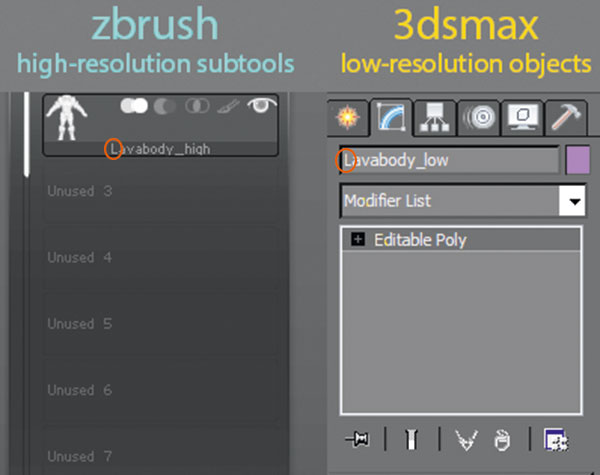
ZBrush 및 저해상도 3D 패키지 (3ds Max, Maya 등)에서 메쉬의 이름을 바꿔야합니다. 이것은 대부분의 문제가 발생하는 경우입니다. zBrush에서는 기본적으로 소프트웨어는 하위 작업의 이름 바꾸기 부분에 입력 한 모든 이름에 대문자를 추가하므로 이름 지정 규칙의 첫 글자에 대문자를 추가해야합니다. 물질이지지하지 않으므로 숫자도 피하고 베이킹 단계에서 문제를 일으킬 수 있습니다.
05. Renaming 계속
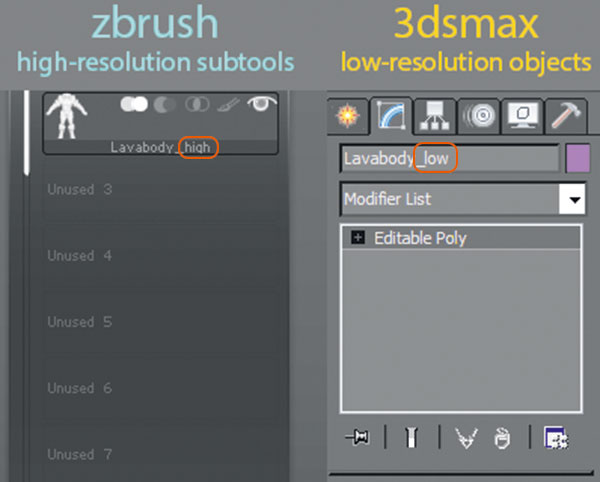
기본적으로 물질 페인터 베이커는 '_low'와 '_High'수정 자로 이름을 서로 연결하고 거기에서 굽습니다. 다시 한 번 ZBrush에있는 것 같아요 '_'를 입력 할 수 없으므로 저해상도 모델에서 이름을 복사하여 이름을 붙여 넣은 다음 ZBrush의 이름을 복사하여 붙여넣고 하위 작업을 바꾸고 '낮음을 지울 수 있습니다. ''높이 '로 그것을 대체하기 위해 끝까지. 이렇게하면 똑같은 단어가 건너든지 보장합니다.
06. Polygroups의 polypaint

우리는 물질 화가에서 실제로 유용 할 색 ID지도를 준비해야합니다. 먼저 Zbrush에 올바른 색상을 지정해야합니다. 모든 폴리 그룹은 이미 각 하위 작업에 자재 유형에 의해 지정되어야하므로 각 하위 작업의 각 하위 집단에서 폴리 그룹 (도구 팔레트 아래에서 발견)에서 폴리 패션을 수행하는 것입니다.
07. 기본 자료를 할당하십시오
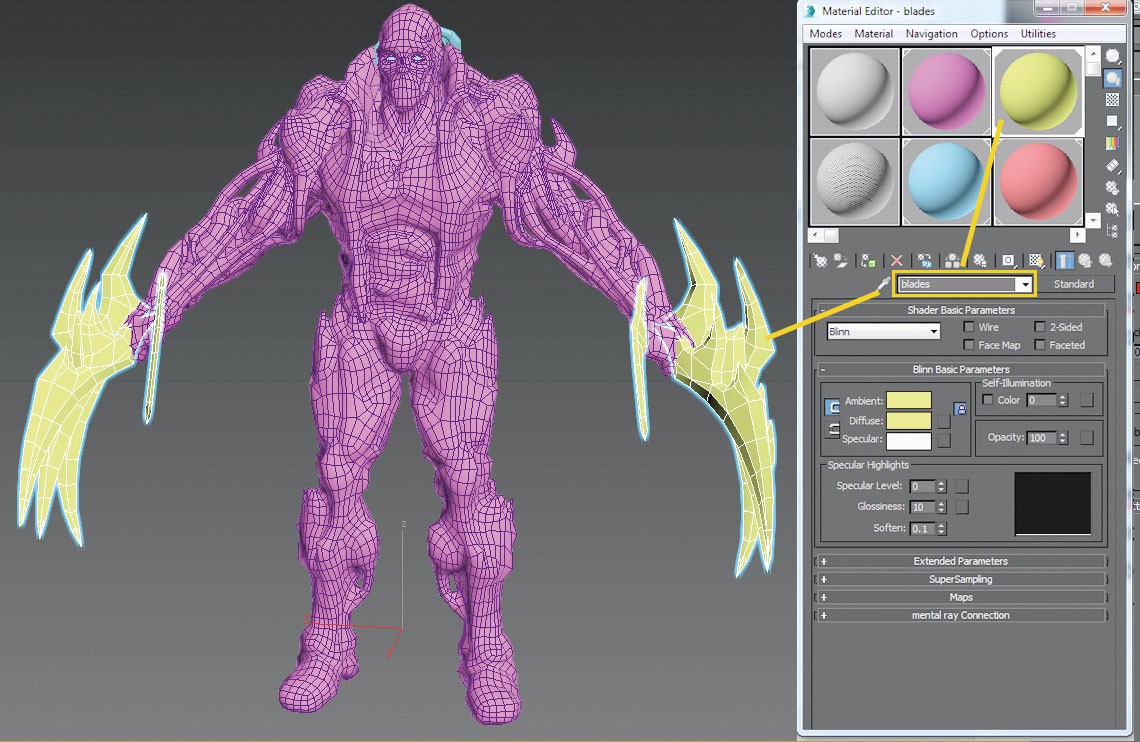
우리는 MAYA / 3DS MAX에서 기본 자료를 할당해야합니다. 할당 된 각 자료가 모델의 텍스처 맵을 나타내는 한 중요하지 않습니다. 3 개의 텍스처가있는 경우 다각형 얼굴이나 다각형 객체에 의해 3 개의 재료가 지정되어야합니다. 각 재료는 나타내는 특정 이름이나 텍스처의 유형을 정의하는 특정 이름이 필요합니다. 그 이름은 물질에 대한 참조가 될 것이므로 모든 텍스처 세트에 어떤 질감이 무엇인지 알지 못합니다.
08. Zbrush로 내보내기
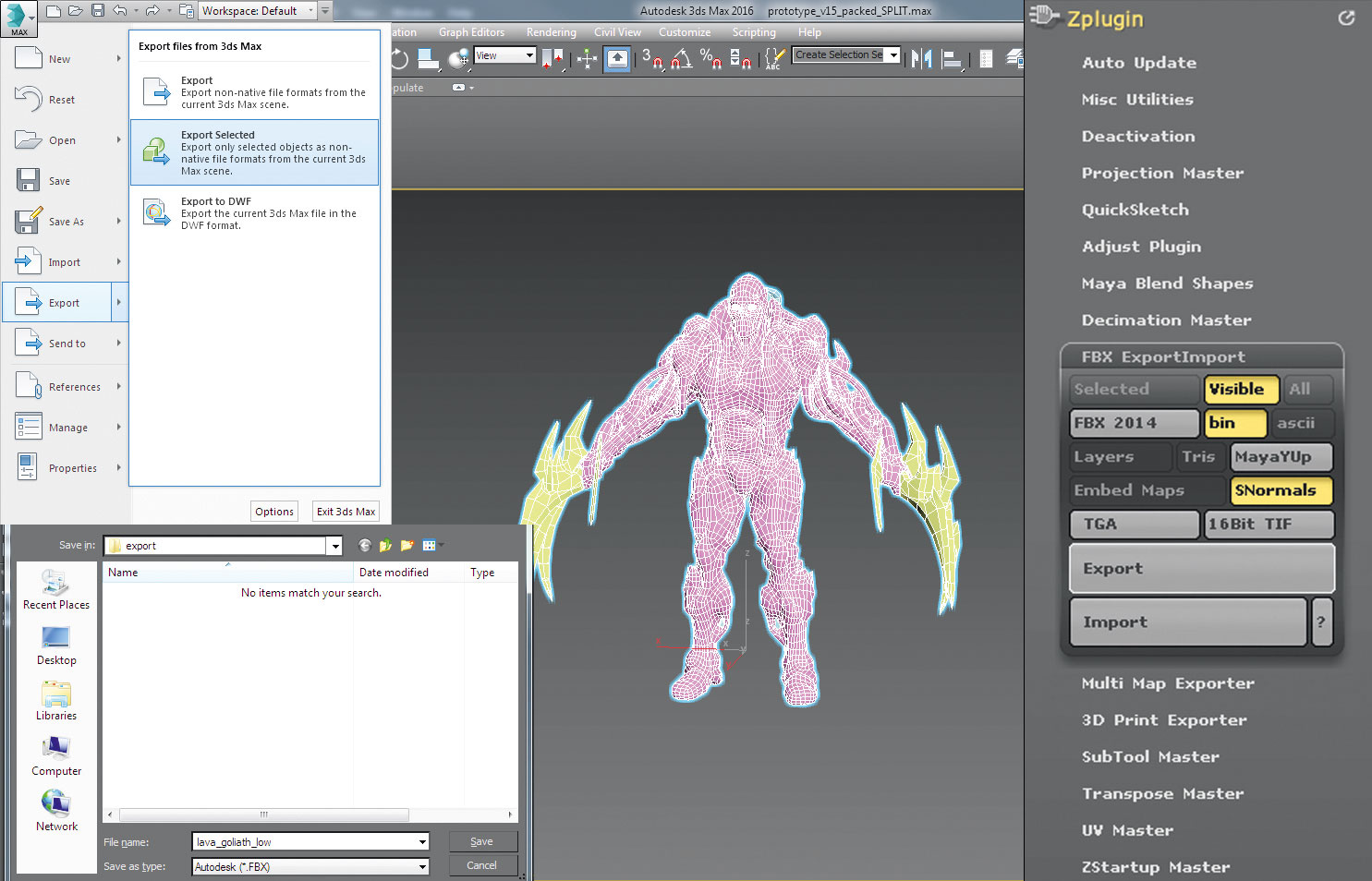
이제 우리의 자료의 이름과 다각형 메쉬 이름이 지정되었으므로 ZBrush 고해상도 모델과 저해상도 모델을 .fbx 형식으로 내보낼 수 있습니다. Zbrush FBX에 대한 위대한 것은 모든 분리 된 하위 집합을 하나로 내보낼 수 있으며 물질에로드 될 때 형식이 분리되어있는 것을 기억합니다. 당신은 더 이상 당신의 .obj 하위 툴을 내보낼 필요가 없으며 옛날처럼 Maya / 3ds maya / 3ds에서 그들을 결합 할 필요가 없습니다.
09. 물질로 가져 오기
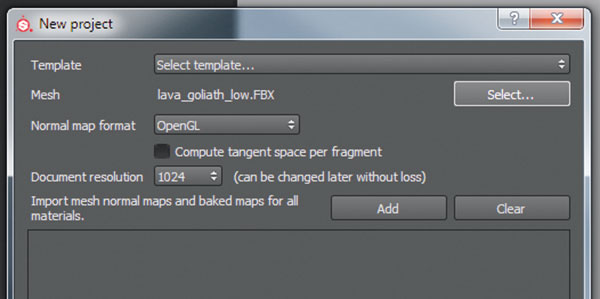
마침내 우리는 그것을 물질 화가로 만듭니다 - 이것은 재미가 시작되는 곳입니다! 파일 & gt로 이동하십시오. 새로 만들기 시작하십시오. 이제 Select 버튼을 눌러 최근에 ZBrush에서 저장 한 저해상도 .FBX를 가져와야합니다. 이제 우리는 물질 화가 내부에서 파일을 가지고 있으며 텍스쳐링 프로젝트를 자세하게 시작할 수 있습니다.
10. 내부 물질 화가
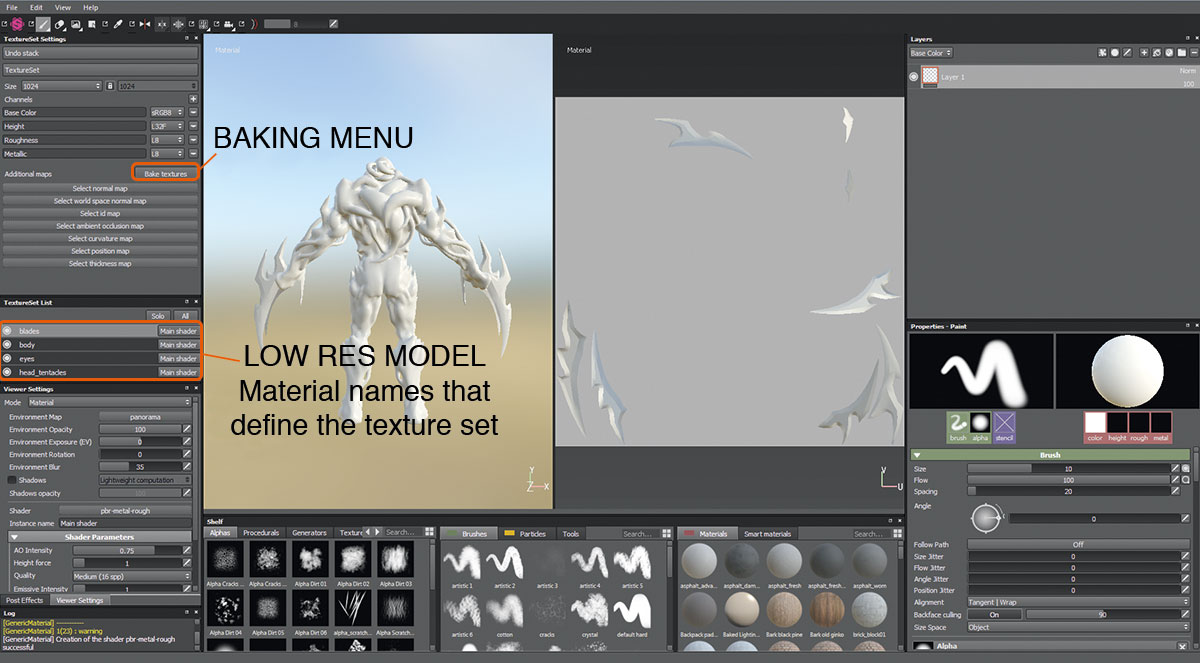
이제 저해상도 메쉬를로드 했으므로 3D 소프트웨어로 내보내기 전에 쓴 이름과 다른 텍스처 세트를 표시해야합니다. 사용할 채널을 볼 수도 있고 필요에 따라 일부를 추가하거나 제거 할 수 있습니다. 언제든지 프로젝트의 해상도를 전환 할 수도 있고 물질 재료 및 효과를 사용하는 한 해상도를 업 링 할 때 세부 사항을 잃지 않을 것입니다.
11. 베이킹 메뉴
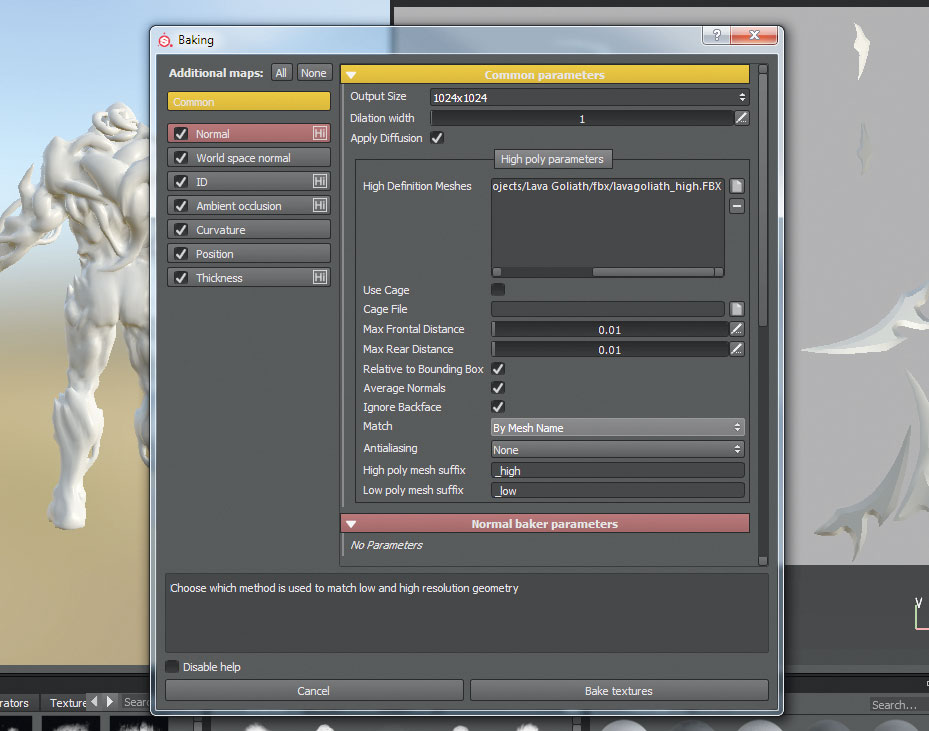
한 번 베이킹 메뉴에서 구운지도의 해상도를 설정할 수 있습니다. 고해상도 메시 스퀘어 옆에있는 작은 페이지 아이콘을 클릭하여 ZBrush에서 고해상도의 Decimated .fbx 파일을로드 할 수도 있습니다. 기본적으로 정상적인 섹션에 있으므로 일치하도록 이동하여 '항상'으로 'yamation' '으로 기본 설정을 전환하십시오.
12. 텍스처를 굽습니다
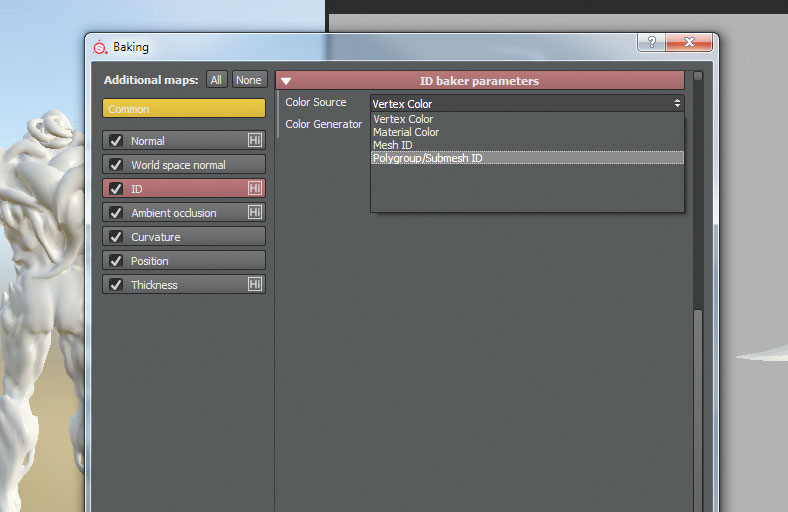
이제 베이킹 메뉴의 ID 메뉴로 이동하십시오. 여기에서 색상 소스 메뉴를 선택하고 폴리 그룹 / 자바 id 옵션에 도달 할 때까지 막대를 아래로 스크롤하십시오. 이제 모든 세트가되어야하므로 베이킹 텍스처를 누르십시오. 이제 모든 텍스처는 방금 구운 추가지도에 있습니다. Photoshop에서 수정하려는 경우 추가 맵 메뉴에서 텍스처를 선택하여 텍스처를 내보내려면됩니다.
이 기사는 원래 나타났습니다 3D 세계 문제 208; 여기 그것을 구입하십시오 ...에!
어떻게 - 가장 인기있는 기사
Marmoset Toolbag을 사용하여 VR에서 모델을 입력하십시오
어떻게 Sep 11, 2025Marmoset Toolbag는 NO이 아닙니다 3D 아트 산업. 수년간 밖에 있었고, 특히 게임 자산과 더 �..
van Gogh와 같은 초상화 페인트
어떻게 Sep 11, 2025네덜란드어 포스트 인상파 선수 Vincent Van Gogh (1853-1890)는 그의 경력에서 많은 자화상을 창조했지�..
카테고리
- AI & 머신 러닝
- Airpods
- 아마존
- Amazon Alexa & Amazon Echo
- Amazon Alexa & Amazon Echo
- Amazon Fire TV
- Amazon Prime 비디오
- 안드로이드
- Android 휴대 전화 및 정제
- 안드로이드 폰 및 태블릿
- 안드로이드 TV
- Apple
- Apple App Store
- Apple Homekit & Apple Homepod
- Apple Music
- Apple TV
- Apple Watch
- Apps & Web Apps
- 앱 및 웹 앱
- 오디오
- 크롬 북 및 크롬 OS
- 크롬 북 및 크롬 OS
- Chromecast
- Cloud & Internet
- 클라우드 및 인터넷
- 클라우드와 인터넷
- 컴퓨터 하드웨어
- 컴퓨터 기록
- 코드 절단 및 스트리밍
- 코드 절단 및 스트리밍
- Disord
- 디즈니 +
- DIY
- 전기 자동차
- Ereaders
- 골자
- 설명 자
- 페이스 북
- 노름
- 일반
- Gmail
- Google 어시스턴트 및 Google Nest
- Google Assistant & Google Nest
- Google 크롬
- Google 문서 도구
- Google 드라이브
- Google지도
- Google Play 스토어
- Google Sheets
- Google 슬라이드
- Google TV
- 하드웨어
- HBO MAX
- 어떻게
- HULU
- 인터넷 속어 & 약어
- IPhone & IPad
- Kindle
- 리눅스
- MAC
- 유지 관리 및 최적화
- Microsoft Edge
- Microsoft Excel
- Microsoft Office
- Microsoft Outlook
- Microsoft PowerPoint
- Microsoft 팀
- Microsoft Word
- Mozilla Firefox
- Netflix
- 닌텐도 스위치
- Paramount +
- PC 게임
- 공작
- 사진
- Photoshop
- 플레이 스테이션
- 개인 정보 보호 및 보안
- 개인 정보 및 보안
- 개인 정보 보호 및 보안
- 제품 반환
- 프로그램 작성
- 라스베리 PI
- 레딧
- Roku
- 사파리
- 삼성 전화 및 정제
- 삼성 전화기 및 태블릿
- 여유
- 스마트 홈
- Snapchat
- 소셜 미디어
- 공간
- Spotify
- 틴더
- 문제 해결
- TV
- 트위터
- 비디오 게임
- 가상 현실
- VPNS
- 웹 브라우저
- WIFI 및 라우터
- Wi -Fi & 라우터
- Windows
- Windows 10
- Windows 11
- Windows 7
- Xbox
- YouTube & YouTube TV
- YouTube 및 YouTube TV
- 줌
- 설명자







